مقدمة
لم يكن إنشاء الدروس، تسجيل الاجتماعات عبر الإنترنت، أو التقاط الألعاب على جهاز Chromebook الخاص بك أسهل من الآن. يُعتبر تسجيل الشاشة مع الصوت طريقة ممتازة لتحقيق هذه المهام. سواء كنت تستخدم أداة تسجيل الشاشة المدمجة أو تطبيقات الطرف الثالث، فإن العملية واضحة. سيقوم هذا الدليل بإرشادك في كل خطوة مطلوبة لتسجيل الشاشة على جهاز Chromebook مع الصوت، مما يضمن تسجيلات عالية الجودة.
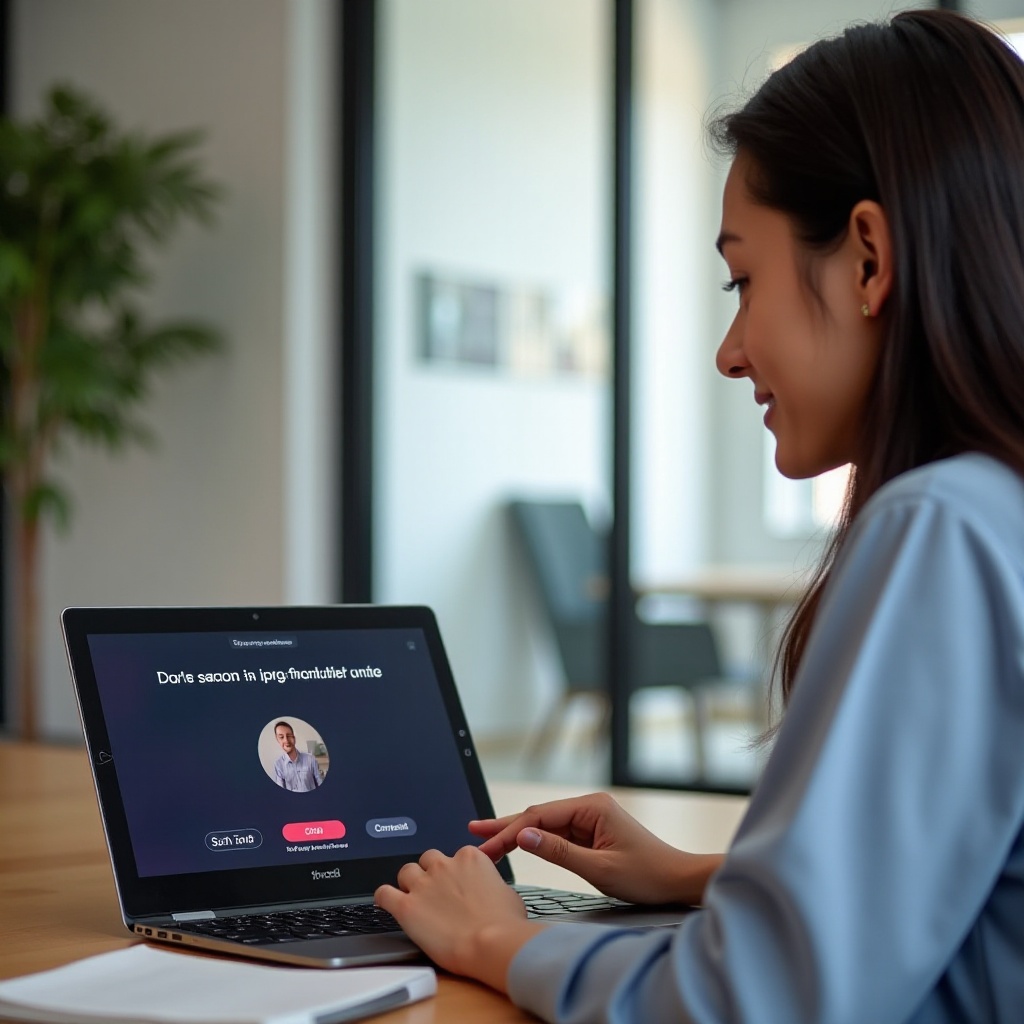
تحضير جهاز Chromebook لتسجيل الشاشة
لبدء رحلتك في تسجيل الشاشة، يجب أولاً تحضير جهاز Chromebook لتحقيق الأداء الأمثل. هنا بعض الخطوات التحضيرية:
- تحديث جهاز Chromebook الخاص بك: تأكد من أن جهاز Chromebook يعمل على أحدث إصدار من نظام التشغيل Chrome OS. غالبًا ما تتضمن التحديثات تحسينات في الأداء وميزات جديدة يمكن أن تؤثر إيجابًا على عملية التسجيل.
- انتقل إلى الإعدادات > حول نظام التشغيل Chrome > تحقق من وجود تحديثات.
- مسح الملفات غير الضرورية: يمكن لتسجيلات الشاشة استهلاك مساحة تخزين كبيرة. امسح أي ملفات غير ضرورية لتوفير مساحة.
- إغلاق التطبيقات غير الضرورية: يمكن لتشغيل التطبيقات المتعددة في نفس الوقت إبطاء جهاز Chromebook والتأثير على جودة التسجيل. اغلق أي تطبيقات غير ضرورية لتحرير الموارد.
- التحقق من إعدادات الميكروفون والصوت: تأكد من أن الميكروفون يعمل بشكل صحيح من خلال الانتقال إلى الإعدادات > الصوت وضبط حجم الإدخال. هذه الخطوة ضرورية لتسجيل الصوت مع تسجيل الشاشة الخاص بك.
تحضير جهاز Chromebook بشكل كافٍ يجعلك مستعدًا لتجربة تسجيل سلسة.
استخدام أداة تسجيل الشاشة المدمجة في جهاز Chromebook
زودت Google أجهزة Chromebook بأداة تسجيل شاشة مدمجة سهلة الاستخدام ولا تتطلب أي برامج إضافية.
الوصول إلى أداة تسجيل الشاشة
- اضغط على
Shift + Ctrl + شاشة عرض النوافذ (الزر في الصف العلوي مع مستطيل وخطين)لفتح قائمة الإعدادات السريعة. - انقر على أداة التقاط الشاشة التي يمثلها أيقونة الكاميرا.
ضبط إعدادات الصوت
- في شريط أدوات التقاط الشاشة، انقر على أيقونة الإعدادات (أيقونة الترس).
- قم بتبديل أيقونة الميكروفون لالتقاط الصوت من ميكروفون الجهاز أو أيقونة صوت النظام لتسجيل أصوات النظام.
بدء وإنهاء التسجيل
- حدد منطقة الشاشة التي ترغب في تسجيلها. الخيارات تشمل تسجيل الشاشة بأكملها، نافذة معينة، أو جزء محدد.
- انقر على زر التسجيل لبدء التسجيل. سيظهر عد تنازلي قبل بدء التسجيل.
- لإيقاف التسجيل، انقر على زر الإيقاف الأحمر في الزاوية السفلية اليمنى من الشاشة أو افتح قائمة الإعدادات السريعة وانقر على إيقاف تسجيل الشاشة.
بالنسبة لمهام التسجيل البسيطة، تعتبر الأداة المدمجة فعالة إلى حد كبير. ومع ذلك، قد تكون تطبيقات الطرف الثالث ضرورية للميزات المتقدمة.
تطبيقات الطرف الثالث لتسجيل الشاشة على جهاز Chromebook
توفر تطبيقات تسجيل الشاشة من الطرف الثالث وظائف إضافية قد تفتقر إليها الأداة المدمجة. دعونا نستكشف بعض الخيارات الشائعة.
Screencastify
يتيح Screencastify تسجيل الشاشة بالكامل ويتضمن أدوات التوضيح، مما يجعله مثاليًا لإنشاء الدروس.
Loom
يقدم Loom ميزات مثل تسجيل الشاشة والكاميرا في نفس الوقت، مما يجعله مثاليًا للعروض التقديمية.
Nimbus Screenshot and Screen Video Recorder
يدعم Nimbus تسجيل الشاشة ولقطات صفحات الويب مع ميزات التحرير.
استكشاف هذه الأدوات التابعة للطرف الثالث يمكن أن يوفر وظائف إضافية وتخصيص لتلبية احتياجات التسجيل المتقدمة.
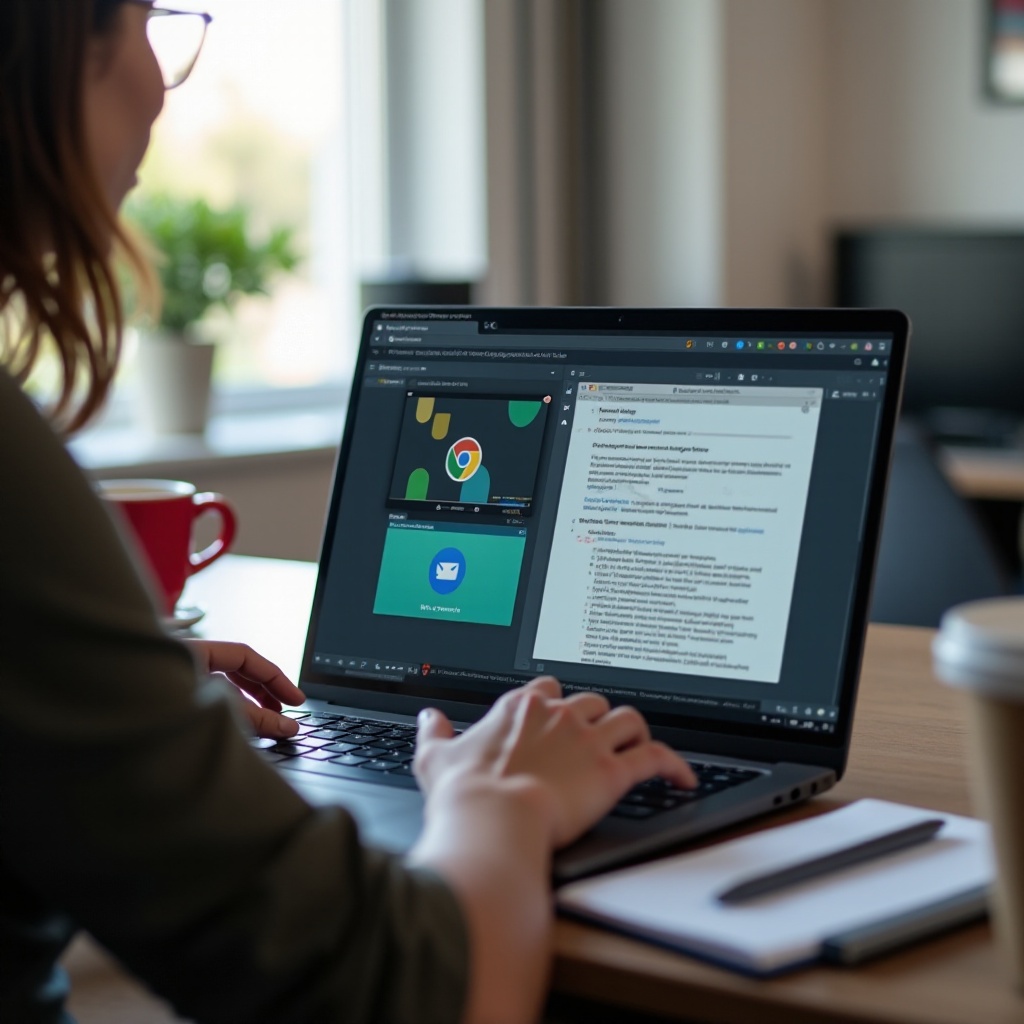
دليل تفصيلي للتسجيل مع Screencastify
نظرًا لشعبيته وواجهته سهلة الاستخدام، يعد Screencastify خيارًا ممتازًا من تطبيقات الطرف الثالث. إليك كيفية البدء:
التثبيت والإعداد
- اذهب إلى متجر Chrome وابحث عن Screencastify.
- انقر على زر ‘إضافة إلى Chrome’ واتبع مطالبات التثبيت.
- افتح Screencastify من قائمة ملحقات المتصفح وامنح الأذونات اللازمة.
عملية التسجيل
- شغل Screencastify وحدد نوع التسجيل (تبويب المتصفح، سطح المكتب، أو الكاميرا فقط).
- قم بتكوين إعدادات الصوت عن طريق تبديل خيارات الميكروفون وصوت النظام كما هو مطلوب.
- انقر على زر ‘تسجيل’. سيقوم Screencastify بإعطاء عد تنازلي لمدة 3 ثوانٍ قبل بدء التسجيل.
ضبط الإعدادات
- استخدم أداة القلم للتوضيح أثناء التسجيل.
- قم بضبط إعدادات الدقة ومعدل الإطار من قائمة إعدادات Screencastify للحصول على جودة الفيديو المطلوبة.
يقدم Screencastify تجربة شاملة وسهلة الاستخدام لتسجيل الشاشة مع الصوت.
استكشاف المشكلات الشائعة وحلها
أثناء التسجيل، قد تواجه بعض المشكلات الشائعة. إليك كيفية استكشافها وحلها:
عدم وجود صوت في التسجيل
- تحقق مما إذا كان الميكروفون ممكّنًا ومُعد بشكل صحيح في أداة التسجيل.
- تأكد من أن الميكروفون ليس مكتومًا وله الأذونات اللازمة في متصفح Chrome.
تأخير أو سوء جودة الفيديو
- أغلق أي تطبيقات غير ضرورية لتحرير موارد النظام.
- قم بتخفيض دقة التسجيل أو معدل الإطار في إعدادات التسجيل.
حفظ وتصدير التسجيلات
- تأكد من أن جهاز Chromebook لديك يحتوي على مساحة تخزين فارغة كافية.
- قم بتصدير تسجيلك مباشرة إلى حلول التخزين السحابي مثل Google Drive للوصول السهل والمشاركة.
من خلال معالجة هذه المشكلات، يمكنك ضمان عملية تسجيل سلسة ومخرجات ذات جودة أعلى.
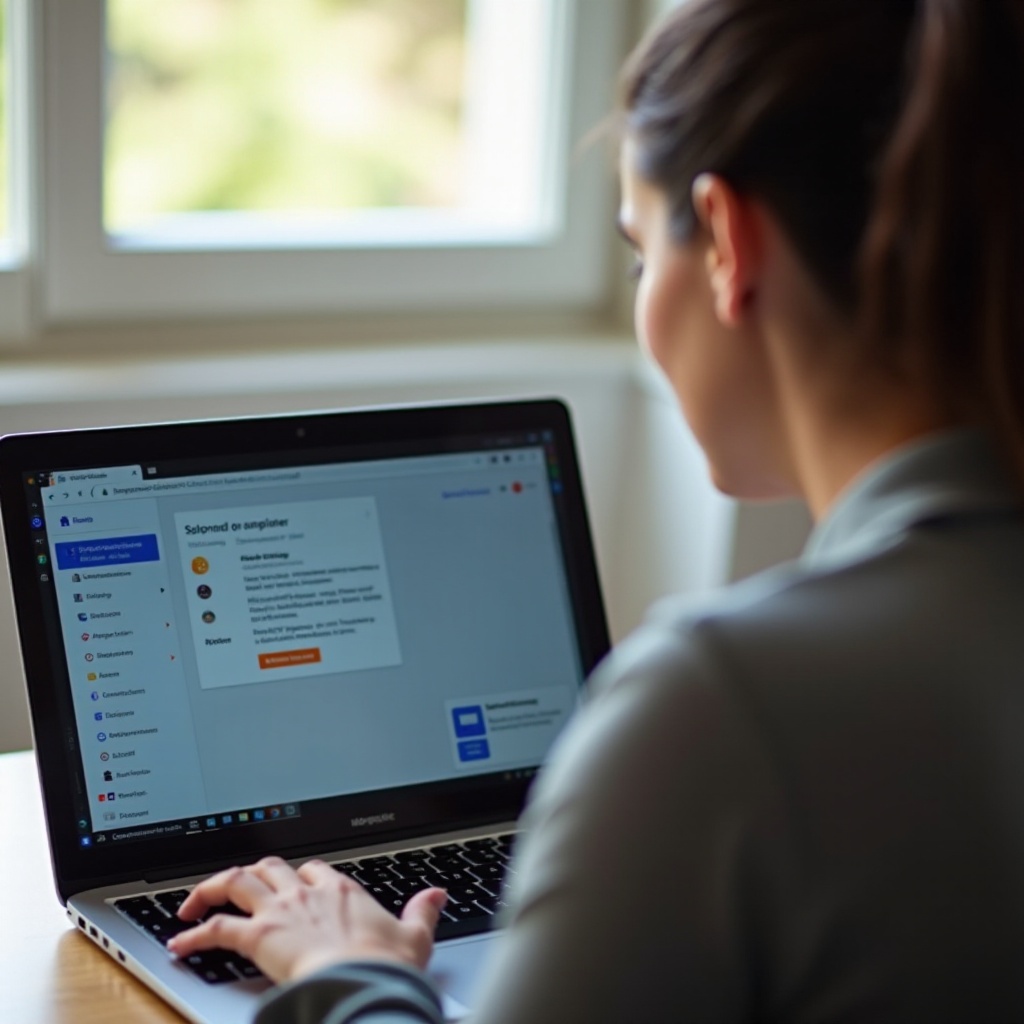
خاتمة
تسجيل الشاشة على جهاز Chromebook مع الصوت، باستخدام الأدوات المدمجة أو تطبيقات الطرف الثالث، هو عملية بسيطة. التحضير هو المفتاح، واختيار الأدوات المناسبة يعتمد على احتياجاتك الخاصة. مع هذا الدليل، يجب أن تكون قادرًا على إنتاج تسجيلات عالية الجودة، مما يضمن التقاط كل من الفيديو والصوت بشكل مثالي.
الأسئلة المتكررة
هل يمكنني تسجيل الشاشة على جهاز Chromebook دون الحاجة إلى برامج إضافية؟
نعم، تأتي أجهزة Chromebook مع أداة تسجيل شاشة مدمجة تتيح لك تسجيل الشاشة دون الحاجة إلى برامج إضافية.
كيف أضمن جودة صوت عالية في تسجيلات الشاشة الخاصة بي؟
تأكد من أن الميكروفون يعمل بشكل صحيح، وقم بتعديل إعدادات الصوت في أداة التسجيل، وقم بتقليل الضوضاء الخلفية.
ما هي بعض البدائل إذا لم تعمل الأداة المدمجة بالنسبة لي؟
إذا لم تلبي الأداة المدمجة احتياجاتك، يمكنك استخدام تطبيقات الطرف الثالث مثل Screencastify، Loom، أو Nimbus Screenshot and Screen Video Recorder للحصول على ميزات متقدمة أكثر.
